Mac使用Word文档的步骤详解(简单易懂的操作指南,轻松处理文档)
![]() 游客
2025-02-23 09:30
419
游客
2025-02-23 09:30
419
随着信息技术的不断发展,越来越多的人开始使用Mac电脑进行办公和学习。而在处理文档方面,MicrosoftWord是最常用的软件之一。本文将详细介绍在Mac电脑上如何使用Word文档,帮助读者轻松高效地处理各类文档任务。

1.创建新文档
在Mac上打开Word软件后,点击左上角的“文件”菜单,选择“新建文档”。也可以使用快捷键“Command+N”来创建新文档。这样就可以开始编写新的内容了。
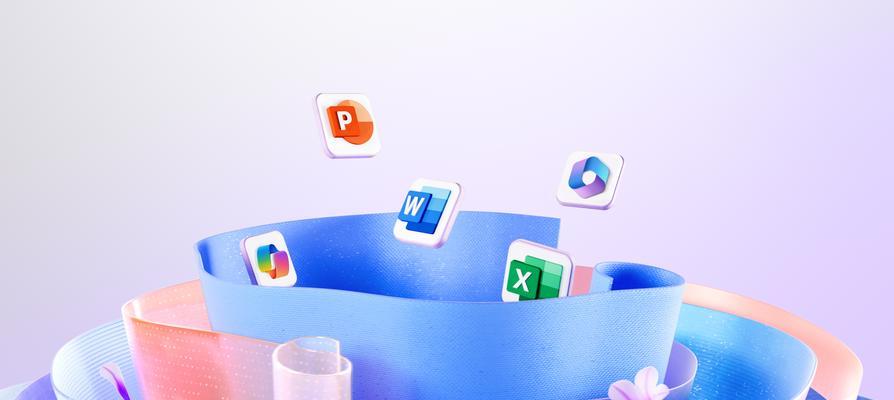
2.打开已有文档
如果想要打开已有的文档,在Word软件中选择“文件”菜单,点击“打开”选项。接着找到所需文档并双击即可打开。
3.文档保存与命名
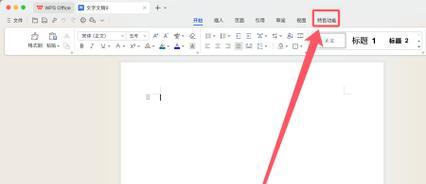
在编辑完文档后,点击左上角的“文件”菜单,选择“另存为”来保存文档。在弹出的对话框中,输入文档名称并选择保存位置。
4.文字格式设置
在Mac上,可以通过选中需要修改格式的文字,并在顶部的工具栏中选择字体、字号、颜色等进行设置。也可以使用快捷键进行格式快速调整,例如“Command+B”加粗文字。
5.格式设置
如果需要设置格式,可以在Word软件中点击“格式”菜单,选择“”选项。在弹出的对话框中,可以调整缩进、行距、对齐方式等参数。
6.插入图片和表格
在Word文档中插入图片和表格非常常见。可以在菜单栏中点击“插入”选项,选择“图片”或“表格”来插入相应的元素。然后选择文件或调整表格大小即可。
7.页面设置与布局
若需设置页面边距、纸张大小或更改页面方向等,可以点击“布局”菜单,在弹出的选项中进行相应的设置。
8.打印文档
要打印文档,可以点击左上角的“文件”菜单,选择“打印”。然后调整打印机选项,点击“打印”按钮即可完成打印操作。
9.文档分享与导出
在Mac上,可以通过点击“文件”菜单,选择“导出”来将Word文档导出为其他格式,如PDF或纯文本文件。还可以通过AirDrop或云存储服务分享文档给其他人。
10.拼写检查和语法检查
在编辑文档时,可以点击“工具”菜单,选择“拼写和语法”选项来进行拼写和语法检查,确保文档没有错误。
11.快捷键的使用
熟练使用快捷键可以提高工作效率。可以在Word软件中点击“帮助”菜单,选择“键盘快捷方式”来查看和学习各种快捷键操作。
12.文档版本控制
Word软件提供了版本控制功能,可以在编辑文档时保存不同版本的备份。在“文件”菜单中选择“版本”选项,可以管理和恢复之前的版本。
13.表格公式和图表
Word中的表格公式和图表功能非常实用。可以在插入表格或图表后,点击相关工具栏进行进一步编辑和设置。
14.自动修复与恢复
如果在编辑文档时发生意外崩溃或关闭,Mac的Word软件会自动进行修复和恢复,确保数据不会丢失。
15.导航和查找功能
在处理大型文档时,可以使用导航和查找功能快速定位到目标位置。可以通过“编辑”菜单中的“导航”选项来实现。
通过本文的介绍,读者可以了解到在Mac电脑上如何使用Word文档。从创建新文档到设置格式、插入元素、打印文档等方面,都有详细的步骤说明。希望读者可以通过这些操作指南,更加轻松地处理各类文档任务。
转载请注明来自扬名科技,本文标题:《Mac使用Word文档的步骤详解(简单易懂的操作指南,轻松处理文档)》
标签:??????
- 最近发表
-
- 一键重装教程U盘(详解老友一键重装教程U盘的制作和使用方法)
- 打造性能卓越的电脑配置(推荐最适合您的电脑配置,助您畅享高性能计算体验)
- 台式电脑无法启动修复方法大全(解决台式电脑无法启动的常见问题及故障排除技巧)
- 关闭360日历弹窗的方法(轻松摆脱烦扰,享受纯净浏览体验)
- Mac电脑解压文件错误的处理方法(解决Mac电脑解压文件错误,让您轻松完成解压任务)
- 同治皇帝真实死因(权谋、毒药与夺嫡——清代皇权斗争中的一幕)
- 小米电脑USB驱动错误解决方法(解决小米电脑USB驱动错误的实用指南)
- 如何消除电脑PIN码错误次数(有效方法帮助您解决电脑PIN码错误的困扰)
- 电脑黑屏密码错误解决方法(忘记密码或输入错误,如何解除电脑黑屏状态)
- 电脑登录到Microsoft账户密码错误的解决方法(如何应对忘记或输入错误的Microsoft账户密码)
- 标签列表
- 友情链接
-

